Poniżej przedstawiono informacje na temat uzyskiwania dostępu do środowisk analizy i ich wykorzystywania w przypadku narzędzi GeoAnalytics Tools w przeglądarce map portalu. Informacje te dotyczą wszystkich narzędzi GeoAnalytics Tools.
Notatka:
W tym temacie omówiono narzędzia GeoAnalytics Tools dostępne za pośrednictwem portalu, w którym włączono obsługę serwera ArcGIS GeoAnalytics Server. Informacje na temat standardowych narzędzi analizy obiektowej zawiera sekcja Wykonywanie analiz. Przegląd poszczególnych zestawów narzędzi znajduje się w temacie Informacje o analizie w witrynie Portal for ArcGIS.
Licencja:
Aby możliwe było przeprowadzanie analizy dużych zbiorów danych, administrator instytucji musi skonfigurować serwer GeoAnalytics Server i nadać użytkownikowi pewne uprawnienia. Do skorzystania z tych narzędzi potrzebne są następujące uprawnienia:
- Tworzenie, aktualizacja i usuwanie zasobów
- Publikowanie hostowanych warstw obiektów
- Analizy przestrzenne
W witrynie Portal for ArcGIS 10.5.1 potrzebne są następujące uprawnienia:
- Tworzenie, aktualizacja i usuwanie zasobów
- Publikowanie hostowanych warstw obiektów
- Analiza obiektowa w ramach analiz geoprzestrzennych
Jeżeli nie masz tych uprawnień, opisana poniżej opcja Wykonaj analizę nie będzie widoczna.
Dowiedz się więcej na temat konfigurowania serwera ArcGIS GeoAnalytics Server
Dowiedz się więcej na temat uzyskiwania dostępu do narzędzi GeoAnalytics Tools w przeglądarce map
Dostęp do ustawień środowiska
Aby uzyskać dostęp do ustawień środowiska i użyć ich w przeglądarce map, postępuj zgodnie z poniższymi wskazówkami:
- Otwórz mapę internetową w przeglądarce map portalu. Opcjonalnie możesz też dodać do mapy warstwy, na których chcesz wykonać analizę. Warstwy można będzie też wyszukiwać podczas działania narzędzi.
Notatka:
Do mapy internetowej nie można dodać udostępnionych plików dużych zbiorów danych. Aby wykonać na tych warstwach analizę, należy je wyszukać.
- Możesz wykonać jedną z następujących operacji:
- Kliknij opcję Analiza
 znajdującą się na pasku menu mapy.
znajdującą się na pasku menu mapy. - Można także umieścić wskaźnik myszy na warstwie, która ma być analizowana i kliknąć przycisk Wykonaj analizę
 .
.
- Kliknij opcję Analiza
- Jeśli masz włączoną funkcję Analiza rastrowa, wybierz kartę Analiza obiektowa. Wybierz kartę Narzędzia analiz geoprzestrzennych, jeśli jest dostępna.
Notatka:
Karty są wyświetlane tylko wtedy, gdy włączono zarówno narzędzia GeoAnalytics Tools, jak i narzędzia standardowe. Jeśli nie włączono narzędzi standardowych, karta nie jest wyświetlana.
- Kliknij przycisk Środowiska analizy
 .
.
Elementy okna dialogowego Środowiska analizy
Okno dialogowe Środowiska analizy przedstawiono na poniższej ilustracji.
Notatka:
W tym przykładzie przedstawiono środowiska, które są stosowane do narzędzi GeoAnalytics Tools. Gdy włączona jest opcja Analiza rastrowa, aby wyświetlić ten panel, należy wybrać opcję Analiza obiektowa.
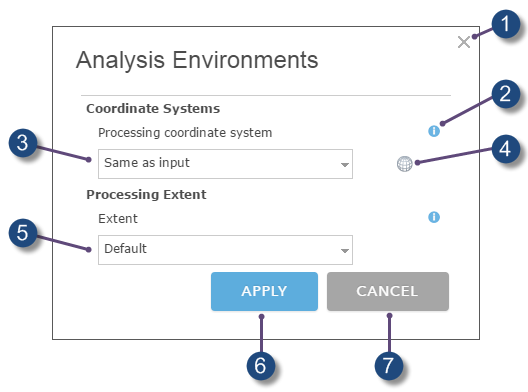
 | Wyjdź z okna dialogowego Środowiska analizy bez zapisywania zmian. |
 | Wyświetl pomoc na temat ustawienia Środowiska analizy. |
 | Ustaw układ współrzędnych przetwarzania. Więcej informacji na temat układu współrzędnych przetwarzania można znaleźć poniżej. |
 | Wyszukaj układ współrzędnych odwzorowanych. |
 | Ustaw zasięg przetwarzania. Więcej informacji na temat opcji zasięgu przetwarzania można znaleźć poniżej. |
 | Zastosuj wprowadzone zmiany i zamknij okno dialogowe. |
Wyjdź z okna dialogowego Środowiska analizy bez zapisywania zmian. |
Notatka:
W witrynie Portal for ArcGIS 10.5.1 dodano nowy parametr aplikacji ArcGIS Data Store. Więcej informacji można znaleźć w sekcji Konfigurowanie aplikacji ArcGIS Data Store
Ustawianie układu współrzędnych przetwarzania i zasięgu przetwarzania
Układ współrzędnych przetwarzania ma zastosowanie do wszystkich narzędzi GeoAnalytics Tools. Układ współrzędnych przetwarzania stanowi odniesienie przestrzenne podczas wykonywania analizy. Układ współrzędnych przetwarzania ma zastosowanie tylko do narzędzi GeoAnalytics Tools i należy go ustawić za każdym razem, gdy narzędzie zostaje uruchomione. Wyniki są zapisywane w magazynie danych czasowo-przestrzennych w układzie współrzędnych GCS WGS 84.
Notatka:
W przypadku kopiowania warstwy do relacyjnego magazynu danych przy użyciu opcji Kopiuj do magazynu danych dane wynikowe są zapisywane w odniesieniu przestrzennym, na które zostały odwzorowane.
Zasięg przetwarzania można ustawić na jedną z trzech opcji:
- Taki sam jak dane wejściowe — narzędzie użyje do przetwarzania układu współrzędnych obiektu wejściowego. Jest to opcja domyślna.
- Warstwa <nazwa warstwy> — narzędzie użyje do przetwarzania układu współrzędnych warstwy zawartej w mapie.
- Jak podano — w narzędziu zostanie użyty układ współrzędnych, który wybrano przez kliknięcie ikony
 i wyszukanie układu współrzędnych lub przez wpisanie identyfikatora WKID.
i wyszukanie układu współrzędnych lub przez wpisanie identyfikatora WKID.
Jeśli zostanie użyta opcja Jak podano i układ współrzędnych zostanie wyszukany lub wpisany zostanie jego identyfikator WKID, wybrany układ współrzędnych będzie wyświetlany w oknie Środowiska analizy przy użyciu jego identyfikatora WKID. Jest to pokazane poniżej.
Zasięg przetwarzania ma zastosowanie do wszystkich narzędzi GeoAnalytics Tools. Zasięgiem jest zasięg danych używanych podczas wykonywania analizy. Zasięg przetwarzania można ustawić na jedną z trzech opcji:
- Domyślnie — narzędzie korzysta z zasięgu danych określonego przez uruchomione narzędzie. Jeśli w narzędziu zaznaczona jest opcja Użyj zasięgu bieżącej mapy, używane są jedynie obiekty w widocznym zasięgu. Jeśli opcja Użyj zasięgu bieżącej mapy nie jest zaznaczona, używane są wszystkie obiekty. Jest to opcja domyślna. Gdy ta opcja jest wybrana, pole wyboru Użyj zasięgu bieżącej mapy jest domyślnie zaznaczone.
- Warstwa <nazwa warstwy> — narzędzia użyją do przetwarzania zasięgu warstwy zawartej w mapie. Gdy ta opcja jest wybrana, zaznaczenie pola wyboru Użyj zasięgu bieżącej mapy jest domyślnie wyłączone. Zaznaczenie pola wyboru Użyj zasięgu bieżącej mapy spowoduje, że zasięg wybranej warstwy zostanie zastąpiony.
- Jak podano — narzędzie użyje zasięgu wprowadzonego przez wpisanie współrzędnych przy użyciu odwzorowania Web Mercator. Gdy ta opcja jest wybrana, zaznaczenie pola wyboru Użyj zasięgu bieżącej mapy jest domyślnie wyłączone. Zaznaczenie pola wyboru Użyj zasięgu bieżącej mapy spowoduje, że zasięg wybranej warstwy zostanie zastąpiony.
Jeśli odniesienie przestrzenne i zasięg przetwarzania zostały określone przy użyciu opcji Jak podano, wybrane parametry będą widoczne w oknie dialogowym, tak jak pokazano to poniżej.
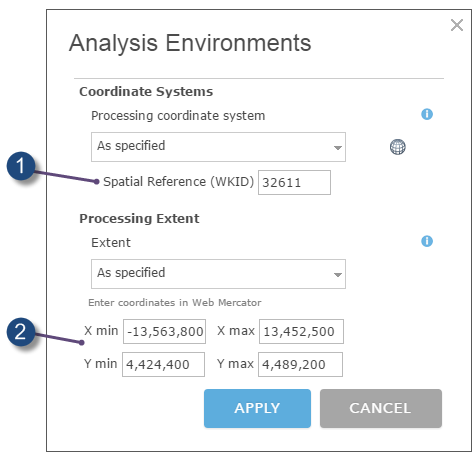
 | Ustaw odniesienie przestrzenne na potrzeby przetwarzania. Można wyszukać odniesienie przestrzenne za pomocą ikony |
 | Zasięg przetwarzania można ustawić, wpisując wartości współrzędnych w odwzorowaniu Web Mercator. |
Notatka:
Te Środowiska analizy można ustawić na panelu narzędzia lub na karcie Analiza geoprzestrzenna. Zasięg przetwarzania i Odniesienie przestrzenne przetwarzania są jedynymi parametrami używanymi przez narzędzia GeoAnalytics Tools. Parametr Zasięg przetwarzania ma zastosowanie do wszystkich narzędzi nawet wtedy, gdy zasięg jest ustawiany w narzędziu standardowym lub narzędziu analizy rastrowej. Parametr Odniesienie przestrzenne przetwarzania ma zastosowanie tylko do narzędzi GeoAnalytics Tools i trzeba go resetować za każdym razem, gdy uruchamiane jest narzędzie. Domyślnie narzędzie używa do analizy wejściowego układu współrzędnych warstwy. Ustawienie opcji Odniesienie przestrzenne przetwarzania spowoduje zastąpienie domyślnego odniesienia przestrzennego.
Konfigurowanie aplikacji ArcGIS Data Store
W witrynie Portal for ArcGIS 10.5.1 można skonfigurować aplikację ArcGIS Data Store, w której zostanie zapisana wynikowa usługa obiektowa. Wszystkie warstwy wynikowe będą udostępniane w witrynie Portal for ArcGIS jako warstwy obiektowe. Ten parametr ma zastosowanie tylko do narzędzi GeoAnalytics Tools.
Notatka:
W przypadku używania narzędzia Kopiuj do magazynu danych wybrana w narzędziu aplikacja ArcGIS Data Store zastąpi ustawienie ArcGIS Data Store w oknie Środowiska analizy.
Dla aplikacji ArcGIS Data Store można ustawić jedną z dwóch opcji:
- Czasowo-przestrzenne — wyniki będą przechowywane w magazynie dużych zbiorów danych czasowo-przestrzennych. Jest to opcja domyślna.
- Relacyjne — wyniki będą przechowywane w relacyjnym magazynie danych.
W większości przypadków wyniki powinny być przechowywane magazynie danych czasowo-przestrzennych. Przechowywanie wyników w relacyjnym magazynie danych może być konieczne z następujących przyczyn:
- Aby używać wyników w kooperacji między portalami.
- Aby włączyć możliwości synchronizacji wyników.
Nie należy używać relacyjnego magazynu danych, jeśli liczba wyników w narzędziu GeoAnalytics Tools może się zwiększyć i może być konieczne zastosowanie magazynu dużych zbiorów danych czasowo-przestrzennych do obsłużenia dużych ilości danych.
Notatka:
Wszystkie obiekty przechowywane w magazynie danych czasowo-przestrzennych zostaną zapisane w układzie współrzędnych geograficznych WGS84 (World Geodetic System).